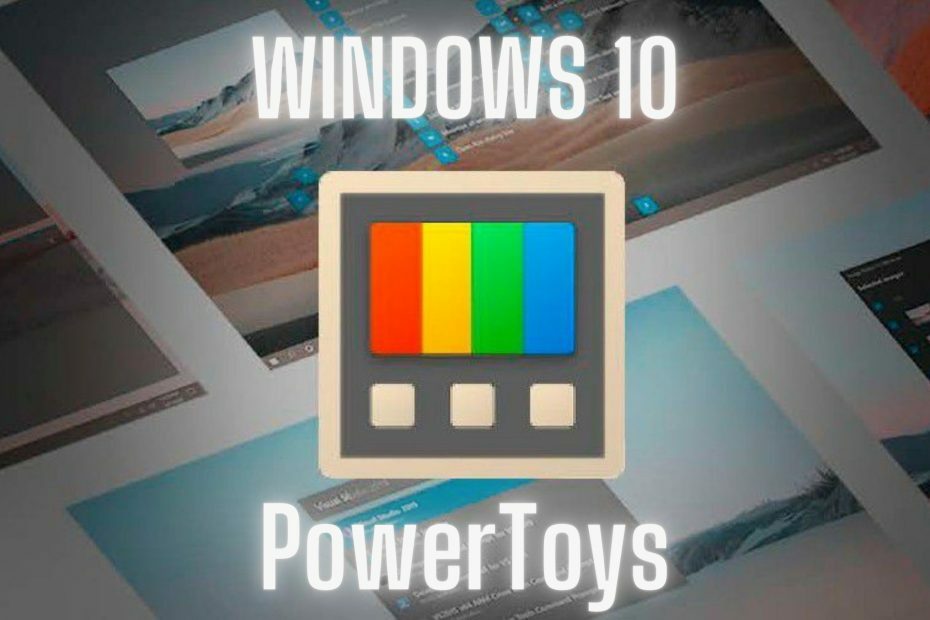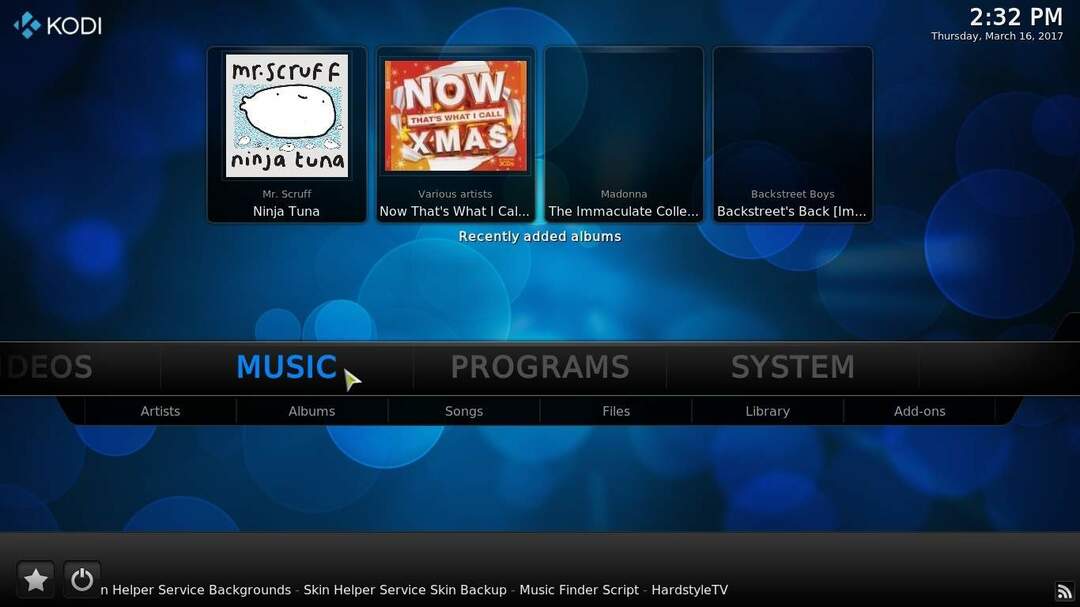Iki „TechieWriter“
Kaip paslėpti asmeninę informaciją „Windows 10“ prisijungimo ekrane: - Kai paleisite „Windows 10“, prisijungimo ekrane bus parodytas jūsų el. Pašto adresas. Norėdami prisijungti, turite įvesti slaptažodį. Jei esate privačioje vietoje, tai jums visai ne problema. Bet tarkime, kad esate mokytojas ir kad jūsų nešiojamas kompiuteris yra prijungtas prie projektoriaus. Jūs tikrai nenorėtumėte, kad jūsų el. Pašto adresas būtų rodomas visiems matant, kol eisite link savo nešiojamojo kompiuterio ir neįvesite slaptažodžio prisijungdami. Jei esate tokioje situacijoje ir ieškote būdų, kaip sustabdyti „Windows 10“ savo vartotojo duomenų rodymą prisijungimo ekrane, esate tinkamoje vietoje. Skaitykite toliau ir sužinokite, kaip nulaužti šį paprastą triuką.
Pakeiskite nustatymuose, jei turite metinių atnaujinimą
Atnaujinus „Windows 10“ jubiliejų, išjungti vartotojo duomenis iš prisijungimo ekrano yra labai paprasta. Tam tiesiog reikia išjungti perjungimo mygtuką.
1 ŽINGSNIS
- Atidaryk Pradėti meniu ir spustelėkite Nustatymai programos piktogramą, kad ją paleistumėte. Kartą Nustatymai paleidžiama programa, spustelėkite Sąskaitos iš galimų parinkčių sąrašo.
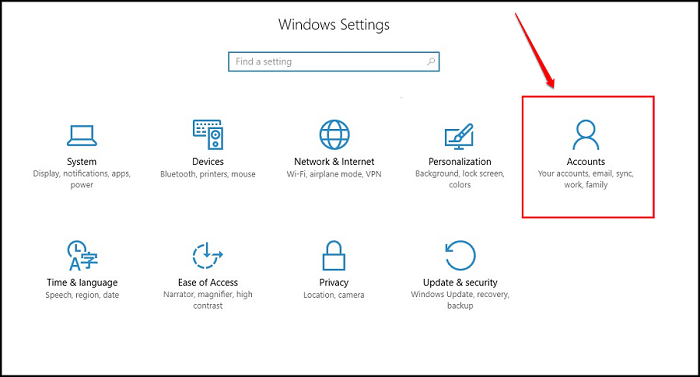
2 ŽINGSNIS
- Pagal Sąskaitos nustatymus, suraskite pavadinimą Prisijungimo parinktys ir spustelėkite jį. Dešiniojo lango srityje rasite skyrių pavadinimu Privatumas. Pagal Privatumas skyriuje, išjunkite parinktį atitinkantį perjungimo mygtuką Rodyti išsamią paskyros informaciją (pvz., El. Pašto adresą) prisijungimo ekrane. Viskas.
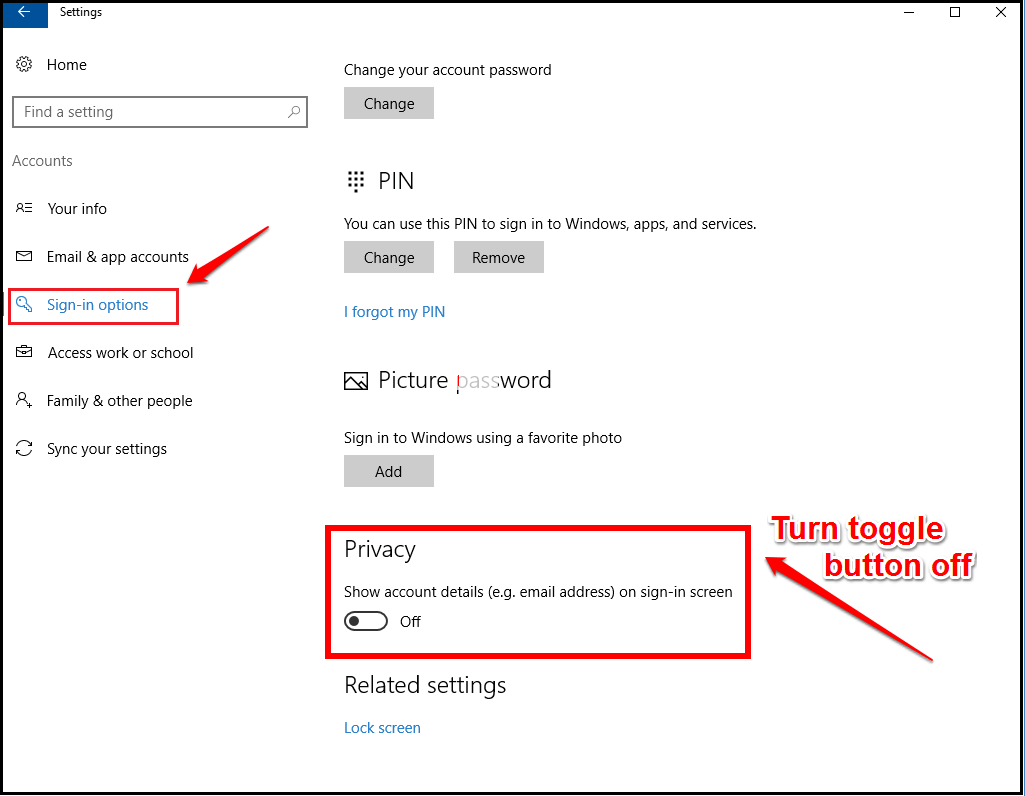
Pakeiskite registro rengyklės įrašus, jei dar negavote jubiliejaus atnaujinimo
1 ŽINGSNIS
- Paspauskite WIN + R klavišus kartu paleisti Bėk dialogo langas. Kai jis atsidarys, įveskite regedit ir pataikė Įveskite Raktas.

2 ŽINGSNIS
- The Registro redaktorius atsidaro langas. Toliau eikite į šį kelią:
HKEY_LOCAL_MACHINE \ SOFTWARE \ Microsoft \ Windows \ CurrentVersion \ Policies \ System.
- Kai būsite nurodytame kelyje, įsitikinkite, kad kelias yra teisingas, kaip parodyta kitoje ekrano kopijoje. Pažymėkite Sistema klavišą spustelėdami jį. Dešiniojo lango srityje ieškokite įrašo vertės pagal pavadinimą dontdisplaylastusername. Jei negalite rasti šios vertės, atlikite 4 veiksmą, kad sužinotumėte, kaip sukurti naują DWORD reikšmę. Sukūrę jį galite pavadinti dontdisplaylastusername.
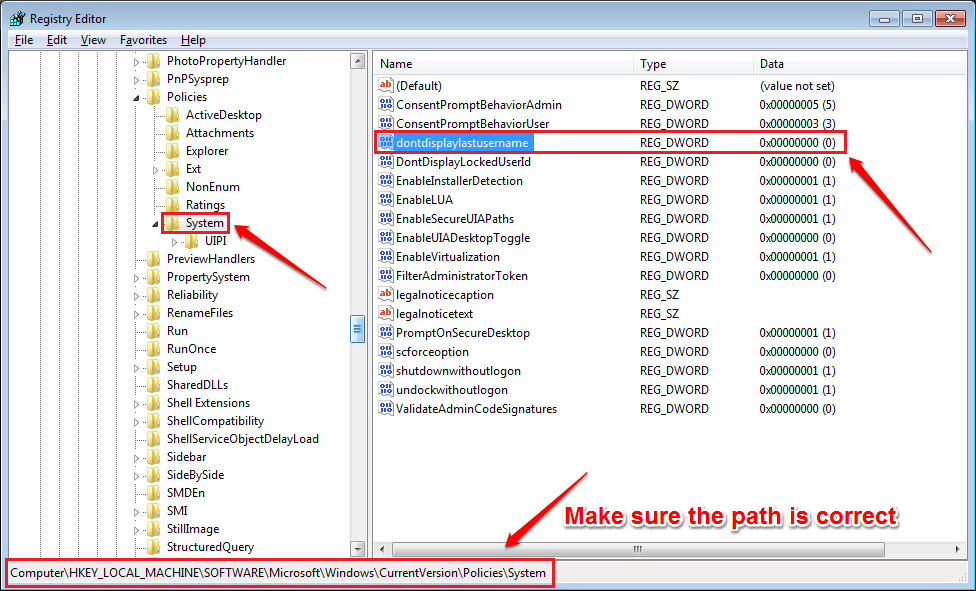 3 ŽINGSNIS
3 ŽINGSNIS
- Dukart spustelėkite dontdisplaylastusername modifikuoti jos Vertės duomenys. Įveskite 1 kaip vertė Vertės duomenys lauką ir paspauskite Gerai mygtuką.
-
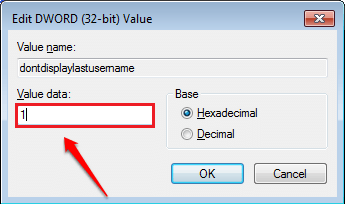
4 ŽINGSNIS
- Toliau ieškokite DWORD vertės pagal pavadinimą „DontDisplayLockedUserID“. Jei nerandate, dešiniuoju pelės mygtuku spustelėkite tuščią vietą dešiniojo lango srityje, spustelėkite Nauja ir tada spustelėkite DWORD (32 bitų) reikšmė.
-
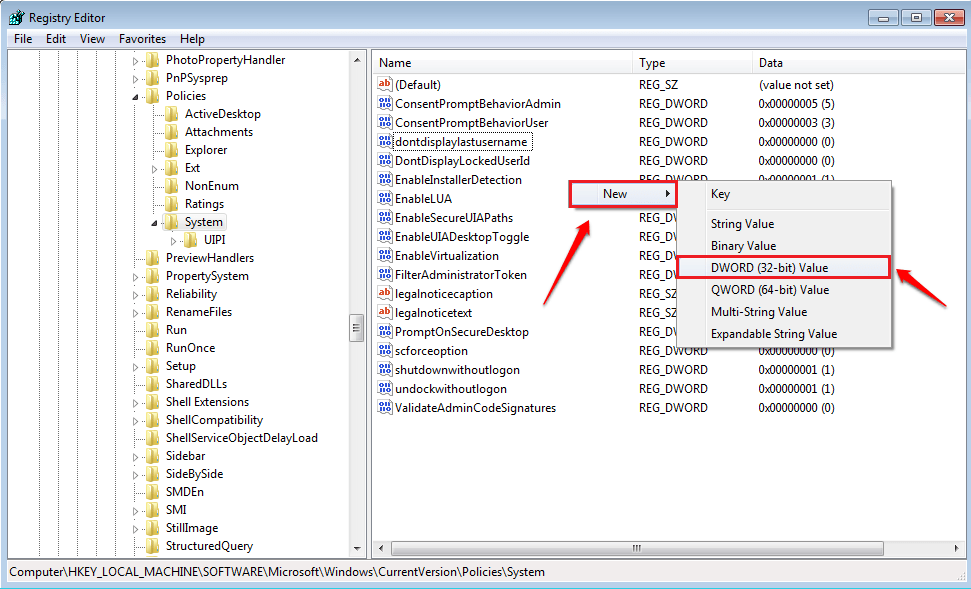
5 ŽINGSNIS
- Pavadinkite naujai sukurtą DWORD reikšmę kaip „DontDisplayLockedUserID“. Dukart spustelėkite jį, kad pakeistumėte Vertės duomenys.
-
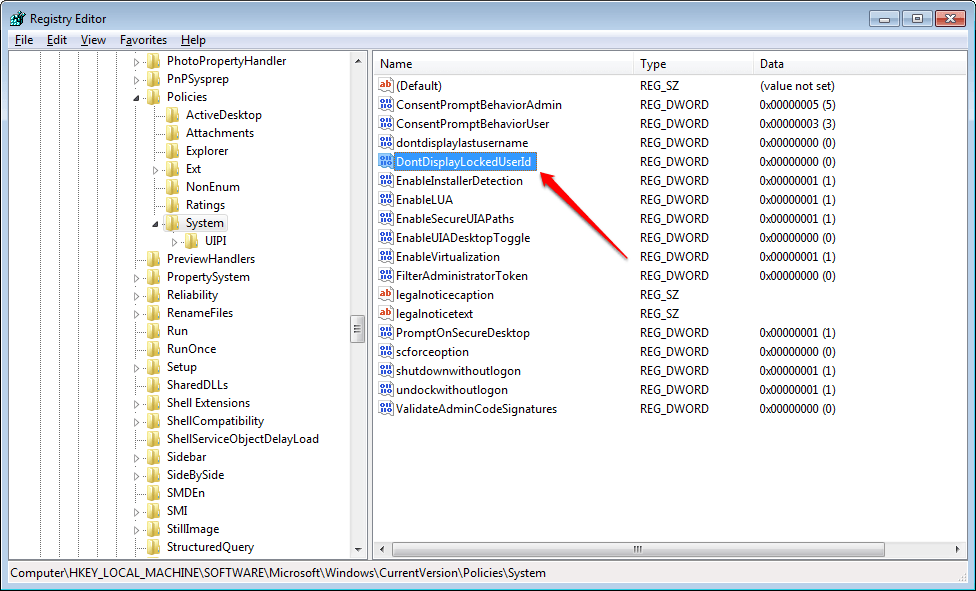
6 ŽINGSNIS
- Nustatykite reikšmę Vertės duomenys paduota kaip 3. Spustelėkite Gerai mygtuką, kai baigsite. Su tavimi baigta.
-
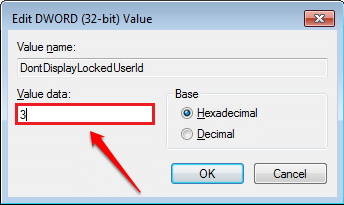
Iš naujo paleiskite sistemą, kad pakeitimai įsigaliotų. Pažiūrėkite, ar metodai jums pasiteisino. Jei ne, prašome palikti komentarus, mes mielai padėsime. Stebėkite daugiau gudrybių, patarimų ir įsilaužimų.